Аутор:
Janice Evans
Датум Стварања:
23 Јули 2021
Ажурирати Датум:
23 Јуни 2024

Садржај
Овај водич ће вас научити како да инсталирате Орацле Екпресс Едитион 11г, који је уобичајен софтвер међу програмерима.
Кораци
 1 Отворити овај линк.
1 Отворити овај линк. 2 Прво изаберите „Прихвати лиценцни уговор“. Преузмите исправну датотеку за свој рачунар (Виндовс или Линук). Сачувајте ову датотеку.
2 Прво изаберите „Прихвати лиценцни уговор“. Преузмите исправну датотеку за свој рачунар (Виндовс или Линук). Сачувајте ову датотеку.  3 Пронађите преузету датотеку, распакујте је, двапут кликните на дугме "Подешавање" да бисте инсталирали Орацле базу података.
3 Пронађите преузету датотеку, распакујте је, двапут кликните на дугме "Подешавање" да бисте инсталирали Орацле базу података. 4 Кликните на дугме Даље.
4 Кликните на дугме Даље.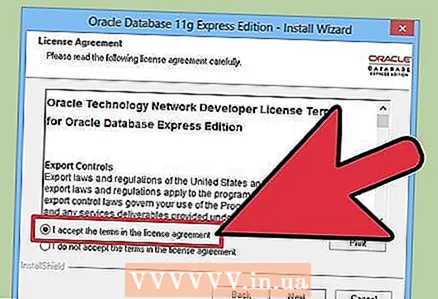 5 Одаберите „Прихватам услове у лиценцном уговору“, а затим кликните на дугме Даље.
5 Одаберите „Прихватам услове у лиценцном уговору“, а затим кликните на дугме Даље. 6 Одаберите фасциклу за локацију датотеке базе података, а затим кликните на дугме Даље.
6 Одаберите фасциклу за локацију датотеке базе података, а затим кликните на дугме Даље. 7 Унесите и потврдите лозинку за базу података, а затим кликните на дугме Даље.
7 Унесите и потврдите лозинку за базу података, а затим кликните на дугме Даље. 8 Кликните на дугме "Заврши".
8 Кликните на дугме "Заврши". 9 Покрените Орацле Датабасе 11Г Екпресс кликом на Старт, затим Орацле Датабасе 11Г Едитион. Затим идите на главну страницу базе података.
9 Покрените Орацле Датабасе 11Г Екпресс кликом на Старт, затим Орацле Датабасе 11Г Едитион. Затим идите на главну страницу базе података.  10 Унесите у поље Корисничко име: Систем, на терену Лозинка : (онај на који сте се горе пријавили и регистровали).
10 Унесите у поље Корисничко име: Систем, на терену Лозинка : (онај на који сте се горе пријавили и регистровали).  11 Узастопно бирајте команде „Администрација“ ==> „Корисници базе података“ ==> Креирајте корисника за себе. Затим изађите.
11 Узастопно бирајте команде „Администрација“ ==> „Корисници базе података“ ==> Креирајте корисника за себе. Затим изађите.  12 Сада се можете поново пријавити и користити Орацле базу података.
12 Сада се можете поново пријавити и користити Орацле базу података.
Савјети
- У кораку 7: лозинка је СИС или СИСТЕМ
- Да бисте отпремили табелу коју сте креирали, идите на почетну страницу, затим кликните на СКЛ, затим кликните на СКЛ скрипте, а затим кликните на Отпреми.
Упозорења
- За корак 11: Одаберите све системске привилегије које подржавају експеримент (не требају вам све). Не бирајте ДБА (пошто желите да се овај налог разликује од СИСТЕМ и СИС.
- Пре процеса преузимања и на почетку инсталације потребно је да изаберете „Прихватам уговор“!



